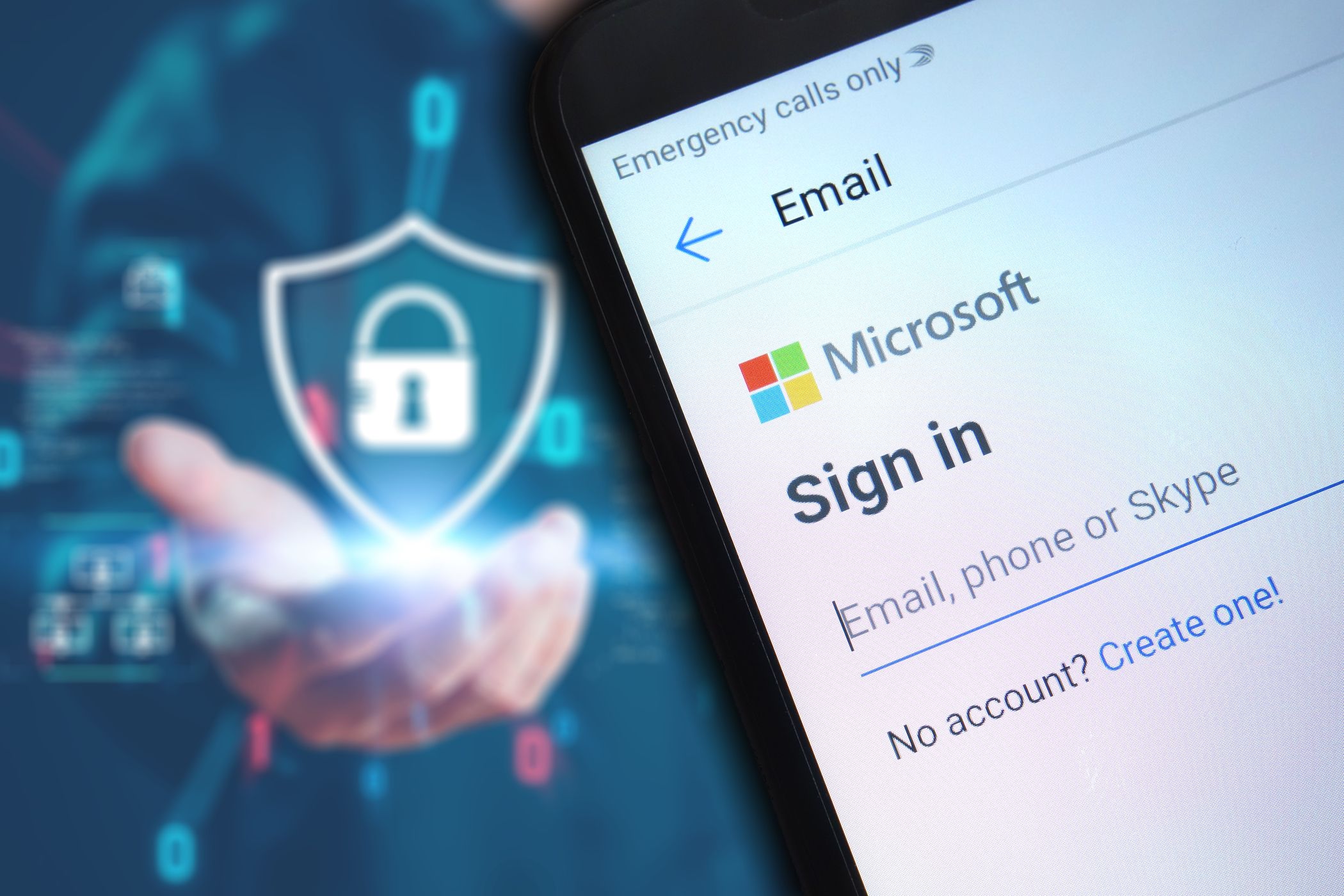با پسوردها تمام شد؟ امنیت بیشتری می خواهید؟ به جای آن یک رمز عبور را امتحان کنید.
خلاصه عناوین
- نحوه ایجاد و استفاده از رمز عبور حساب مایکروسافت
- نحوه حذف رمز عبور حساب مایکروسافت
- رمز عبور چگونه با رمز عبور متفاوت است؟
نکات کلیدی
- کلیدهای عبور با استفاده از بیومتریک یا کلید امنیتی، جایگزین امن تری برای گذرواژه ها برای ورود به حساب ها و خدمات مایکروسافت می کنند.
- راهاندازی کلید عبور مایکروسافت شامل ورود به حساب خود، انتخاب گزینه بیومتریک و پیروی از دستورالعملها برای پیکربندی آن برای استفاده به جای وارد کردن رمز عبور است.
- برای حذف رمز عبور موجود، به بخش امنیتی حساب مایکروسافت خود دسترسی پیدا کنید، گزینههای کلید عبور را گسترش دهید و روی دکمه حذف کلیک کنید تا آن را از حساب خود حذف کنید.
ایمن نگه داشتن حساب مایکروسافت خود باید در اولویت قرار گیرد، چه از آن برای امور کاری، تحصیلی یا شخصی استفاده کنید. در حالی که رمزهای عبور منحصر به فرد و قوی برای محافظت مهم هستند، به خاطر سپردن همه آنها می تواند در طول زمان مدیریت آن دشوار شود.
خوشبختانه، مایکروسافت کلیدهای عبور را به عنوان جایگزین امن تری برای ورود به سیستم معرفی کرده است.
در زمان نوشتن، کلیدهای عبور با ویندوز 10/11 و
مرورگرهای محبوب در آن پلتفرم ها
و همچنین دستگاههای اپل دارای iOS 16 و جدیدتر و مکهای دارای macOS Ventura و جدیدتر.
نحوه ایجاد و استفاده از رمز عبور حساب مایکروسافت
تنظیم رمز عبور مایکروسافت فقط چند دقیقه طول می کشد.
- وارد اکانت مایکروسافت خود شوید و روی دکمه آبی Manage how I sign in که در قسمت امنیت قرار دارد کلیک کنید.
- به پایین بروید و روی افزودن یک روش جدید برای ورود به سیستم یا تأیید کلیک کنید (کنار علامت مثبت دایرهشده).
- چهره، اثر انگشت، پین یا کلید امنیتی را انتخاب کنید.
- دستورالعمل هایی را که ظاهر می شود برای تنظیم آن دنبال کنید.
- پس از تکمیل راهاندازی، از شما میخواهد که رمز عبور جدید خود را نام ببرید تا بتوانید بعداً آن را به راحتی مدیریت کنید.
هنگامی که کلید عبور شما پیکربندی شد، هر زمان که نیاز به ورود به یکی از سرویس های مایکروسافت داشتید، فقط روی گزینه های ورود به سیستم کلیک کنید و کلید عبور خود را انتخاب کنید. دستگاه شما از شما می خواهد که احراز هویت کنید و سپس می توانید بدون نیاز به تایپ ایمیل، رمز عبور یا هر چیز دیگری مستقیماً وارد حساب خود شوید.
نحوه حذف رمز عبور حساب مایکروسافت
اگر می خواهید رمز عبور ذخیره شده مایکروسافت خود را حذف کنید:
- به بخش امنیت حساب مایکروسافت خود بروید.
- به پایین بروید تا از یک رمز عبور استفاده کنید (کلید عبور نامگذاری شده خود را در کنار آن خواهید دید) و برای گسترش گزینه های زیر آن کلیک کنید.
- برای حذف رمز عبور از حساب خود روی Remove کلیک کنید.
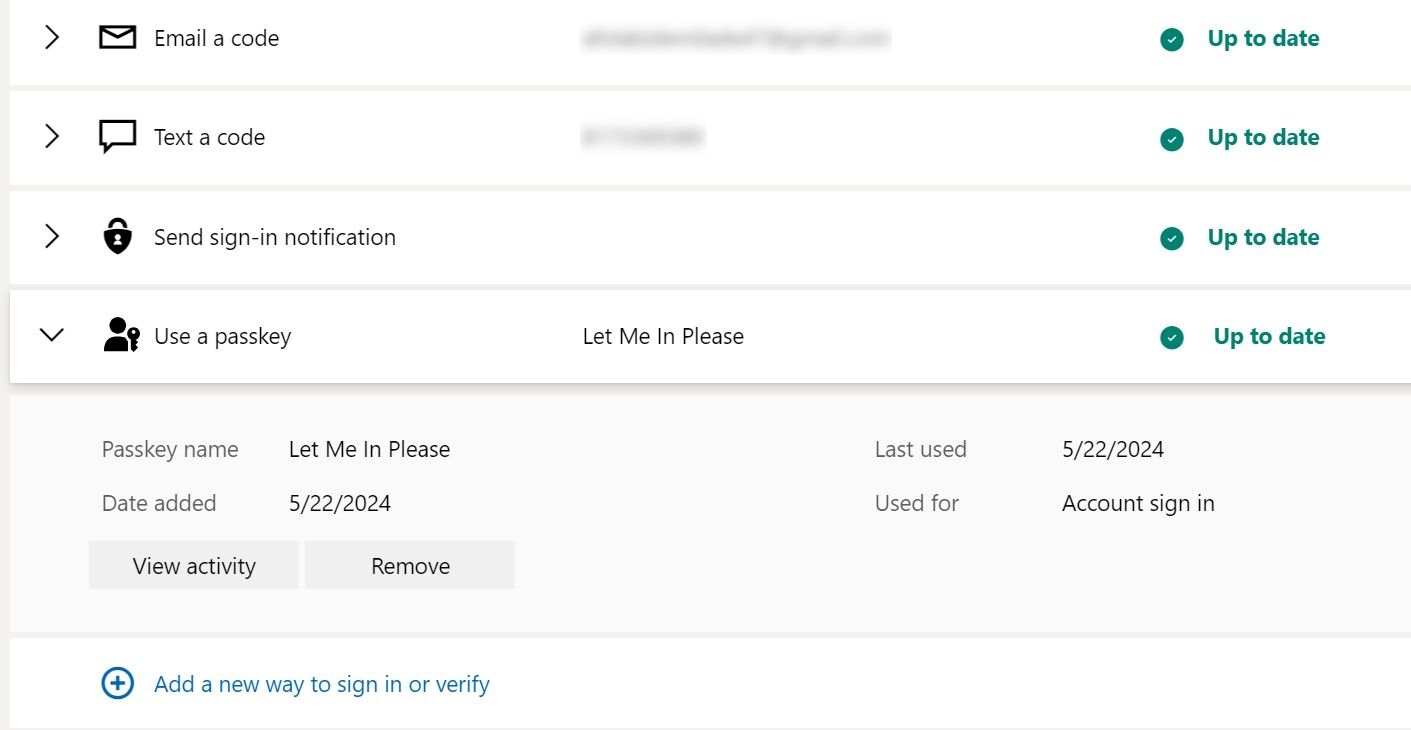
رمز عبور چگونه با رمز عبور متفاوت است؟
یک رمز عبور با یک رمز عبور معمولی تفاوت دارد زیرا نیازی به حفظ یا تایپ رشته های تصادفی طولانی از کاراکترها ندارد. در عوض، از نوعی رمزگذاری به نام رمزنگاری کلید عمومی استفاده می کند. با این سیستم، هر رمز عبور از دو بخش تشکیل شده است – یک کلید عمومی و یک کلید خصوصی. این دو کلید از نظر ریاضی بهگونهای به هم گره خوردهاند که فقط به دستگاه و حساب شما اجازه میدهند به هم مرتبط شوند.
با یک رمز عبور، فرآیند ورود به سیستم بسیار ساده تر است. به جای تایپ رمز عبور، فقط باید با پین یا بیومتریک دستگاهتان، مانند اثر انگشت یا اسکن صورت، ثابت کنید که چه کسی هستید. این کار همه چیز را سرعت می بخشد و ورود به سیستم را بسیار آسان تر می کند.
در پشت صحنه، هر رمز عبور به طور منحصر به فرد بر اساس حساب کاربری و دستگاه خاص شما ایجاد می شود. کلید به طور ایمن مستقیماً در دستگاه شما ذخیره می شود و هرگز با وب سایت ها به اشتراک گذاشته نمی شود یا برای آنها قابل مشاهده نیست. سایتها فقط یک سیگنال بله یا خیر دریافت میکنند تا بررسی کنند که آیا کلید عبور بدون دیدن مقدار واقعی کلید مطابقت دارد یا خیر.
در نتیجه، کلیدهای عبور امنیت قوی تری نسبت به رمزهای عبور معمولی فراهم می کنند. رمز عبور را نمی توان از طریق فیشینگ مجدداً مورد استفاده قرار داد، حدس زد یا به سرقت برد. حتی اگر شخصی سعی کند از دستگاه دیگری به حساب شما دسترسی پیدا کند، کلیدهای عبور مطابقت ندارند و ورود به سیستم رد می شود.
علاوه بر این، اگر دستگاه حاوی رمز عبور خود را گم کنید یا به آن آسیب بزنید، برخی از مدیران رمز عبور بین پلتفرمی خوب مانند Dashlane به شما امکان می دهند از هر دستگاه پشتیبانی شده ای که مدیر نصب شده است، به کلید عبور خود دسترسی داشته باشید و از آن استفاده کنید. در صورتی که دستگاه اصلی شما در دسترس نباشد، این امکان دسترسی پشتیبان را فراهم می کند.
اگر میخواهید هنگام ورود به حسابهای مایکروسافت مانند Outlook، OneDrive یا هر سرویس دیگری آرامش بیشتری داشته باشید، استفاده از رمزهای عبور را به کلیدهای عبور تغییر دهید. امیدواریم در آینده سایت های بیشتری از کلیدهای عبور پشتیبانی کنند.